WordPress alt yapılı web sitenizde woocommerce eklentisi kullanıyorsanız woocommerce xml import yapmak istiyorsanız wp all import eklentisi kullanımı sizin için faydalı olacaktır. Elinizde ürünlerin bulunduğu bir XML dosyası varsa bu ürünleri wordpress woocommerce alt yapılı web sitenize import edebilmeniz için bazı gerekli eklentilere sahip olmalısınız. Bu eklentiler arasında Wp All Import eklentisi en popüler ve kullanışlı eklentidir. Woocommerce xml import yapmanıza olanak sağlayan wp all import eklentisi için woocommerce xml entegrasyonu sağlayabilirsiniz. Bu yazımızda size wp all import eklentisinin kullanımını detaylı olarak göstereceğiz.
Woocommerce XML Entegrasyonu Nasıl Yapılır?
Woocommerce web sitenize XML dosyanızdan veya linkinizden ürün çekmek istiyorsanız, bu ürünlerin stoklarını belirli aralıklarla güncellemek istiyorsanız yardımınıza Wp All Import eklentisi yetişecektir. Bu eklentinin ücretsiz sürümü de var fakat Woocommerce yani e-ticaret kısmı için premium versiyonunu satın almanız gerekiyor. Buraya tıklayarak eklentinin premium sürümünü uygun fiyatlara satın alabilirsiniz.
Wp All Import Kullanımı 2022
1. Adım: Dosyanızı Yükleyin
İçe aktarma oluşturmanın ilk adımı, içe aktarma dosyanızı yüklemektir. Dosyayı bilgisayarınızdan yüklemeyi, dosyaya bir URL yapıştırmayı veya WP All Import ile zaten kullandığınız mevcut bir dosyayı seçmeyi seçebilirsiniz.
Ardından, Yeni Öğeler veya Mevcut Öğeler’i seçin. Dosyanızdaki verileri zaten sitenizde bulunan gönderilere aktarıyorsanız, Mevcut Öğeler’i seçin. Aksi takdirde, Yeni Öğeler’i seçin.
Son olarak, neyi içe aktarmak istediğinize karar vermeniz gerekir. WooCommerce ürünleri veya emlak mülkleri gibi diğer temalar ve eklentiler tarafından eklenen gönderileri, sayfaları, sınıflandırmaları, kullanıcıları veya özel gönderi türlerini içe aktarabilirsiniz.
2. Adım: XML Verilerinizi İnceleyin
WP All Import, dosyanızı işleyecek ve içe aktarma için hazırlayacaktır. Bir CSV yüklediyseniz, doğru sınırlayıcının kullanıldığını kontrol edin. Bir XML dosyası yüklediyseniz, doğru düğümün seçildiğini kontrol edin.
Yalnızca içe aktarma dosyanızdaki bazı kayıtları içe aktarmak istiyorsanız, filtre kuralları ekleyebilirsiniz.
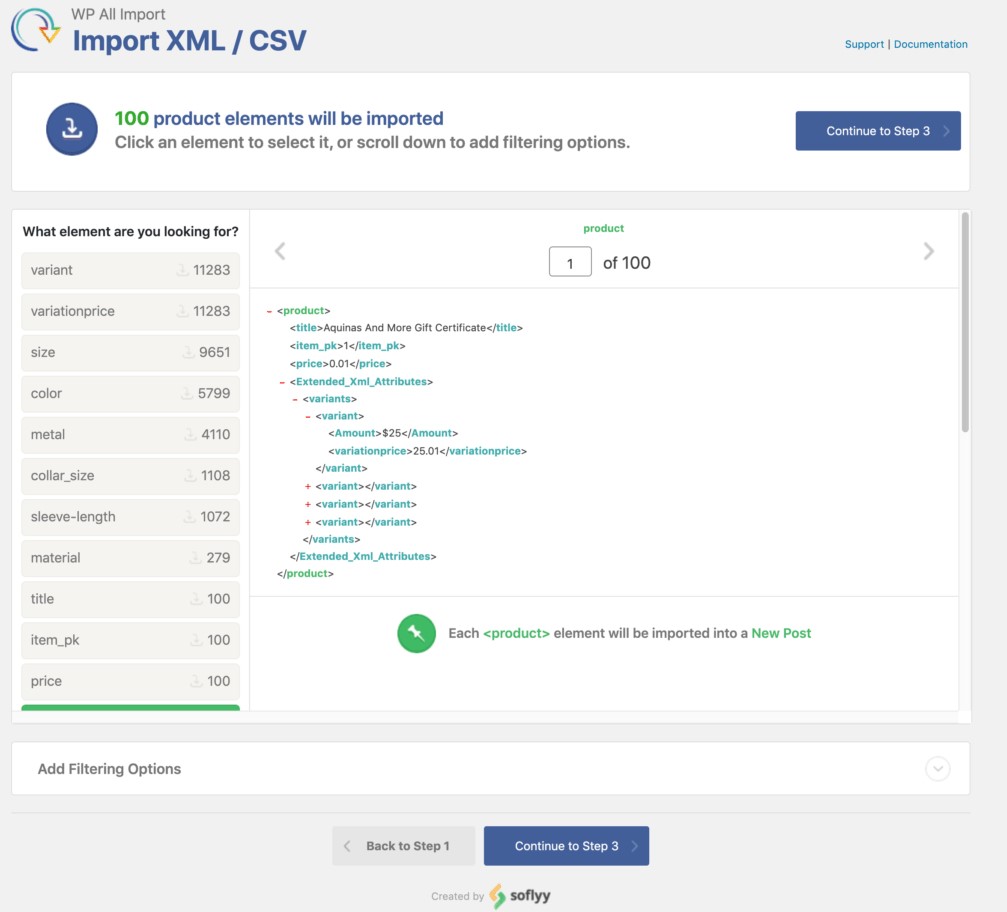
3. Adım: XML dosyanızdaki etiketleri eşleştirin
İçe aktarma dosyanızdaki her sütun veya öğe sağda görüntülenecektir. Sol tarafta içe aktarmanız var. WP All Import, burada oluşturduğunuz içe aktarma şablonunu kullanarak gönderiler oluşturacaktır. İçe aktarma verilerinizi sağdan sola sürüklemeniz yeterlidir. İhtiyaçlarınıza göre alanları istediğiniz kadar az veya çok doldurabilirsiniz.
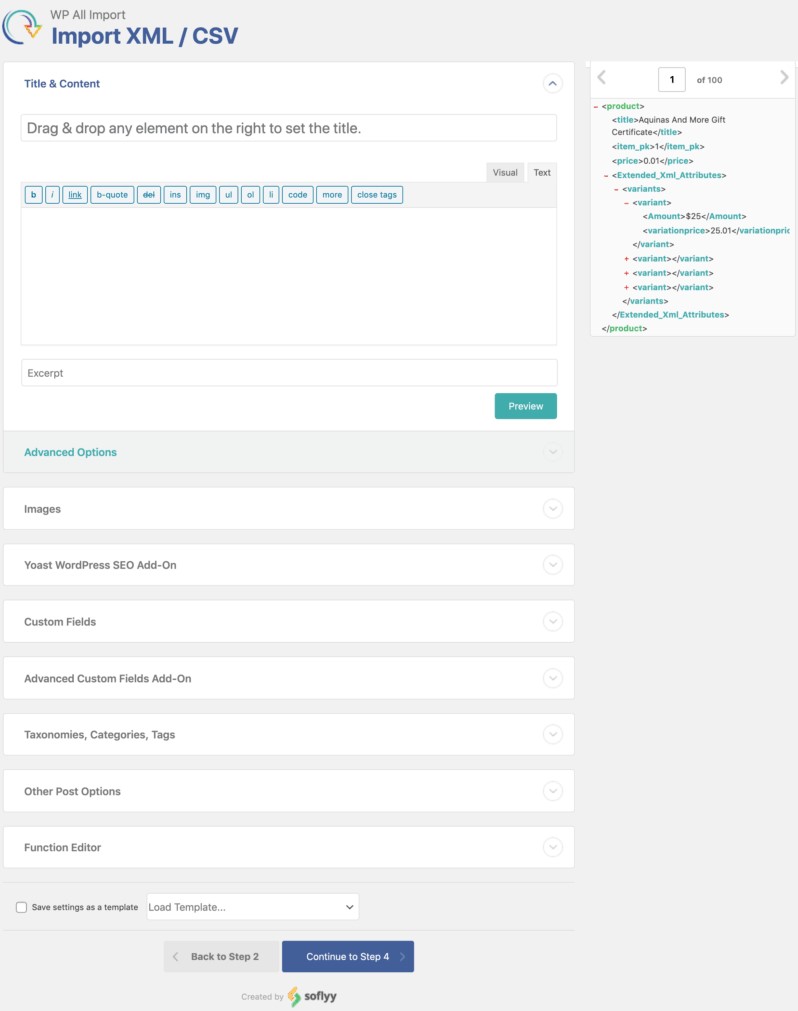
4. Adım: Hangi Verilerin Güncelleneceğini Seçin
Burada, WP All Import’a her bir belirli veri parçasının nasıl ele alınacağını söyleyebilirsiniz. Örneğin, gönderilere yalnızca yeni görseller eklemesini veya yalnızca ürünlerinizin stokunu ve fiyatını güncellemesini sağlayabilirsiniz.
Ayrıca bu içe aktarmayı bir zamanlamaya ve diğer gelişmiş seçeneklere göre çalışacak şekilde yapılandırabilirsiniz.
Bu ayarları kullanabilmek için hosting sağlayıcınızdan (hosting firmanızdan) cron job ayarlarının yapılmasını isteyebilirsiniz.
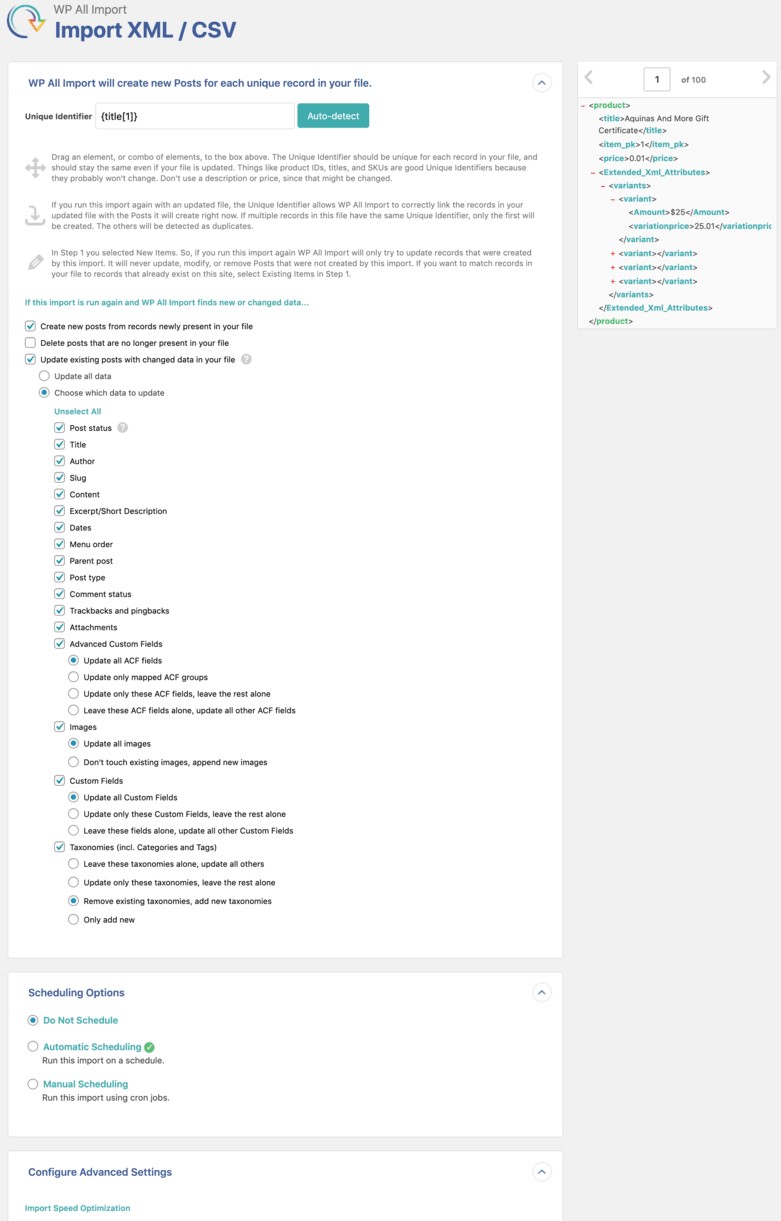
Wp All Import Kullanımı Videolu Anlatım
Bu yazımızda sizlere wp all import kullanımı ile woocommerce xml entegrasyonu nu nasıl yapabileceğinizi bir diğer deyişle woocommerce xml import için gerekli eklenti olan Wp All Import ve bu eklentiyi nasıl kullanacağınızı bir kılavuz şeklinde gösterdik. Eklenti ile ilgili sorularınızı yorum bölümünden sorabilirsiniz, uzman ekibimiz sorularınızı cevaplandıracaktır. Aşağıdaki videoyu izleyerek wp all import kullanımını videolu olarak izleyebilirsiniz.
Wp All Import Satın Al
https://wpmagaza.com/wp-all-import-woocommerce-xml-entegrasyonu-eklentisi/
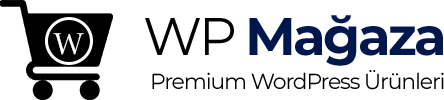
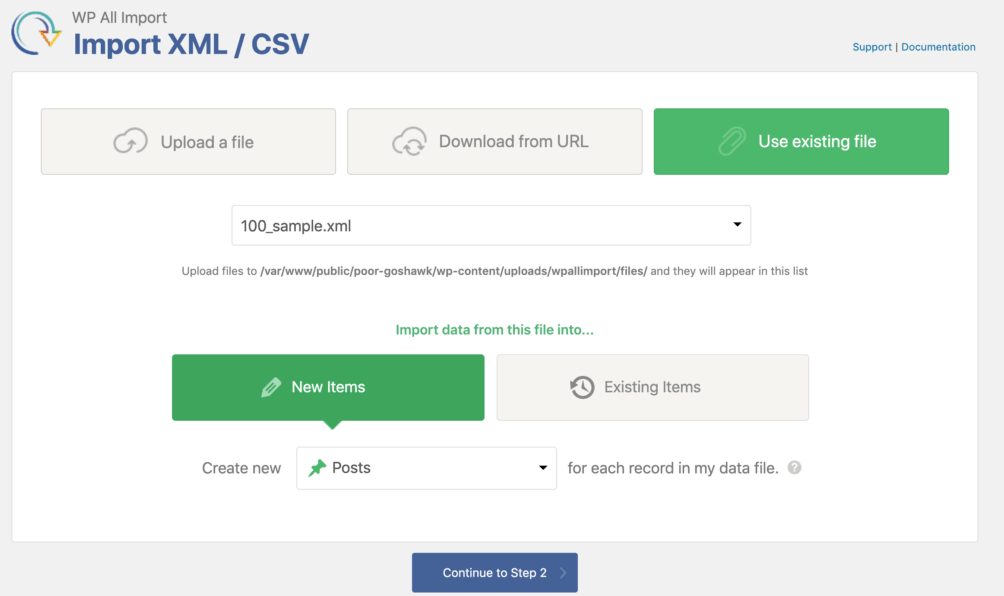
Merhaba. XML bayimizden aldığımız xml ‘i yüklerken fiyatları belirli bir yüzde oranında arttırmayı yapabiliyor muyuz? Yada nasıl? Yada fiyatları excel ile artırıp cvs olarak yükleyince bayilik veren tarafında fiyat güncellenince bizim tarafımızda güncellenir mi ? İlla ki xml yüklerken mi ayarlamamız gerekiyor
Merhaba,
Evet, Wp All Import pro sürümünde bayinizden aldığınız xml’deki fiyatların üstüne %’lik ekleme yapabilirsiniz.